使用WSD連接埠
此章節介紹使用WSD連接埠時的安裝。
![]()
WSD連接埠只可用於Windows Vista 。
若要在Windows Vista中進行安裝,必須具有通過管理印表機許可的帳號。 以管理員身份登入。
如果使用WSD連接埠連接本機,則無法使用雙向通信。 有關雙向通信的詳細說明,請參閱“進行印表機的選項設定”。
僅當本機和電腦處在相同的網路區段或啟用了Windows Vista“網路搜索”時,才可連接本機。 有關詳細說明,請參閱Windows的說明。
![]() 退出當前執行的所有應用程式。
退出當前執行的所有應用程式。
![]() 在[開始]選單中,按一下[網路]。
在[開始]選單中,按一下[網路]。
出現[網路]視窗,然後設備開始自動搜索。
![]() 對本機的圖示按一下滑鼠右鍵,然後按一下[安裝]。
對本機的圖示按一下滑鼠右鍵,然後按一下[安裝]。
如果出現[使用者帳號控制]對話方塊,按一下[繼續]。
出現 [發現新硬體]對話方塊。
![]() 按一下[找到並安裝驅動程式軟體(推薦]。
按一下[找到並安裝驅動程式軟體(推薦]。
如果出現[使用者帳號控制]對話方塊,按一下[繼續]。
![]() 按一下[不要連線搜索]。
按一下[不要連線搜索]。
![]() 按一下[在我的電腦上瀏覽驅動程式軟體(高級)]。
按一下[在我的電腦上瀏覽驅動程式軟體(高級)]。
![]() 將附帶的光碟片插入電腦的光碟機。
將附帶的光碟片插入電腦的光碟機。
如果出現[自動播放]對話方塊,按一下[關閉]按鈕,然後進到步驟8。
![]() 按一下[瀏覽...],然後指定印表機驅動程式的位置。
按一下[瀏覽...],然後指定印表機驅動程式的位置。
如果光碟機磁碟為D,則印表機驅動程式的源檔案儲存在“D:DRIVERS\RPCS\XP_VISTA\(語言)\DISK1”中。
![]() 按一下[下一步]。
按一下[下一步]。
如果出現[Windows無法確認此驅動程式軟體的發行商]訊息,按一下[無論如何要安裝此驅動程式軟體]。
![]() 按一下[關閉]。
按一下[關閉]。
如果安裝成功,則與“WSD”連接埠相連的印表機的圖示將新增到[印表機]視窗中。
![]()
跟在“WSD”後面的連接埠名使用隨機字元字串。 無法對其進行隨意改變。
若要停止安裝,在安裝完成後按一下[取消]。 重新安裝WSD連接埠時,在[網路]視窗中對本機的圖示按一下滑鼠右鍵,然後按一下[卸載]。